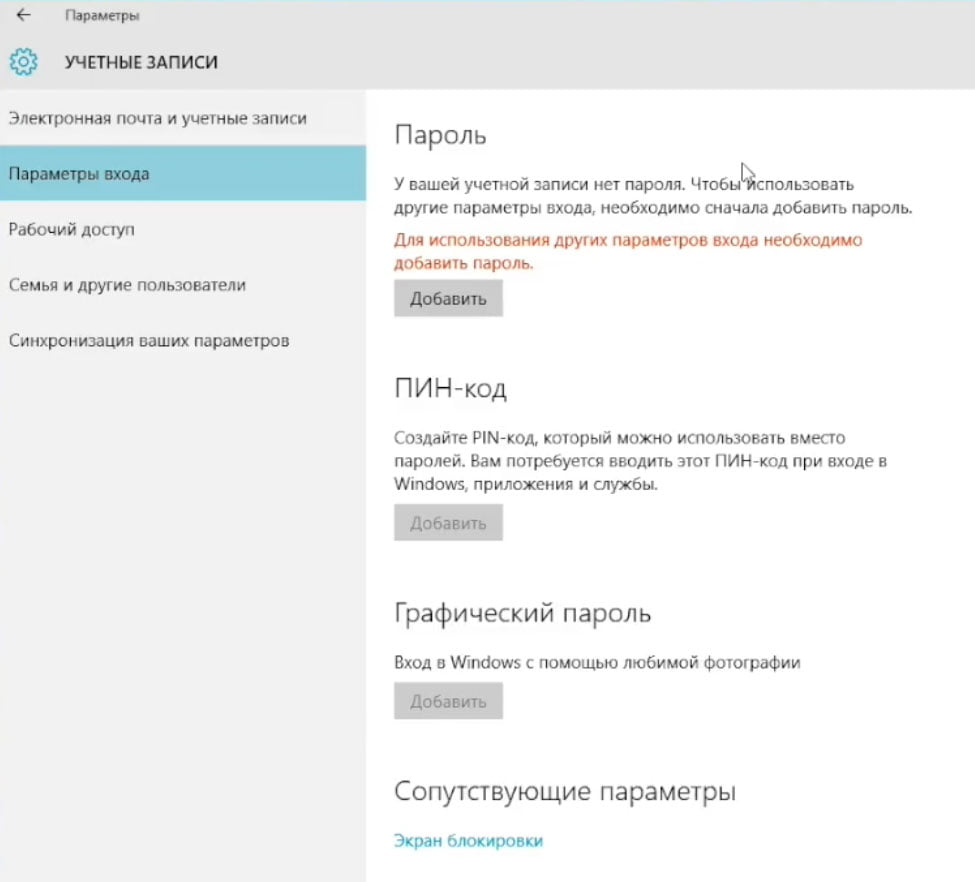Простой способ поставить любую музыку, мелодию или песню на звонок вашего iPhone. Что бы подготовить музыку для использования ее в качестве рингтона, нам понадобиться программа GarageBand и iPhone с iOS 13 и выше.
Скачать программу GarageBand можно здесь:
https://apps.apple.com/ru/app/garageband/id408709785
- Скачиваем и устанавливаем программу GarageBand
- Находим в сети интернет музыку или песню, которую хотим сделать рингтоном нашего iPhone и скачиваем ее, сохраняя в приложении «Файлы» (это может быть любая композиция в формате mp3)
- Запускаем GarageBand и находим раздел «Аудиорекодер»
- Нажав на иконку, отмеченную на скриншоте, мы попадем в раздел «треков»

- В этом разделе отключаем метроном и меняем настройки длинны трека
- Нажимаем на иконку «Петля», что бы добавить нашу композицию
- Можно добавить музыку из вашей медиатеки или как в моем случае файл скачанный из интернета
- Выбранный файл появиться в перечне файлов, которые можно перетаскивать в раздел «треков»
- Перетянув вашу песню в один из треков, ее можно откорректировать. Для этого двойным тапом по треку вызовите меню, в котором и выберите что вы хотите модифицировать.
- Предположим, что рингтон готов к использованию, в левом верхнем углу нажмите иконку с стрелкой и выберите «Мои песни»
- В этом разделе вы увидите все композиции, сохраненные программой GarageBand
- Переименуем нашу, чтобы имя не затерялось среди других треков
- Долго удерживая палец на иконке композиции вызовем меню, в котором необходимо выбрать «Поделиться»
- На экране появиться кнопка «Рингтон», она то нам и нужна
- Если вы добавили трек и не отредактировали его длину, то нажав кнопку «Рингтон» может появиться ошибка
- Программа предложить отредактировать длину вашего рингтона самостоятельно
- После «Экспорта» появиться меню, где вы сможете назначить вашу музыку в качестве рингтона на входящий вызов или сообщение